Aug 14, 2025 • Categoría: Soluciones para Windows • Soluciones probadas
Para que su Windows 10 funcione correctamente, debe actualizarse en períodos de tiempo específicos. Las actualizaciones son muy importantes para mantener su sistema seguro y protegido de amenazas de seguridad externas, por eso están allí en primer lugar. Las actualizaciones también presentan nuevas características que ayudan a que su sistema funcione sin problemas y rápido. Por grandiosos que sean, pueden afectar la velocidad de su trabajo. En algunos casos, es posible que no pueda trabajar con su PC en absoluto durante el período en que se está ejecutando. Sin embargo, hay formas de detener las actualizaciones de Windows 10 en progreso.
Descripción general del problema de actualización de Windows 10
Las actualizaciones de Windows 10 son parte integrante de todos los sistemas Windows. Estas actualizaciones son de muchos tipos, pero están ahí para garantizar que su PC se actualice con la versión moderna de las aplicaciones del sistema y el software operativo. Sin embargo, un problema con las actualizaciones es que muchos usuarios de Windows tienen poco control sobre cuándo comienza la actualización. A veces, una actualización en progreso puede reducir la velocidad del sistema y puede instalarse a la fuerza sin su permiso. Los problemas de la actualización de Windows 10 aparecen de muchas maneras diferentes, pero hay formas de solucionarlo sin poner su sistema en peligro. Este artículo le mostrará cómo lidiar con las actualizaciones recurrentes cuando no las necesite.
Cómo detener la actualización de Windows 10 en progreso?
Para empezar, la verdad sobre las actualizaciones de Windows 10 es que no puede detenerlo cuando se está ejecutando. Una vez que su PC ya haya comenzado a instalar una nueva actualización, aparecerá una pantalla azul que le mostrará el porcentaje de descarga. También viene con una advertencia para que no apague su sistema. Debido a las molestas esperas largas o cortas, es posible que sienta la tentación de apagar el sistema a la fuerza, pero esto debe evitarse a toda costa. La razón es que un apagado forzado puede provocar daños en el sistema de Windows. En caso de que ocurra un daño, no podrá sistema de arranque de nuevo. En una nota más segura, lo más aconsejable para usted es dejar que el proceso de instalación se ejecute en su curso completo, después de lo cual puede desinstalarlo o usar la opción de reinicio del sistema para volver a ser como era antes de la actualización de la instalación.
Cómo detener la actualización de Windows 10 en progreso
Como hemos señalado anteriormente, una vez que una actualización está en pleno desarrollo, no hay nada que pueda hacer para detenerla a menos que quiera correr el riesgo de dañar su PC. Sin embargo, solo hay dos métodos que puede usar para detener el proceso una vez que ha comenzado. Los explicamos usando pasos concretos a continuación.
Método 1 - detener las actualizaciones de Windows 10 en los servicios
1er paso
En la barra de búsqueda, escriba Servicios. Una vez que aparece la aplicación de servicio, haga clic derecho en la aplicación y seleccione esta opción "Ejecutar como administrador"
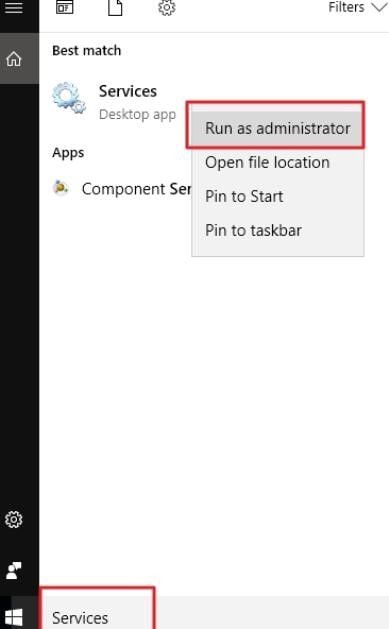
2do paso
En el Ventana de servicio, encontrará una lista de servicios activos en ejecución. Tienes que desplazarte hasta que encuentres Servicio de actualización de Windows. Desde el estado a continuación puede ver que el actualizacion de Windows Sigue activa.

3er paso
Haga clic derecho en actualizacion de Windows y seleccione Detener del menú Otra forma de hacerlo es hacer clic en un Detener enlace en el Actualizacion de Windows ubicado en la esquina superior izquierda.
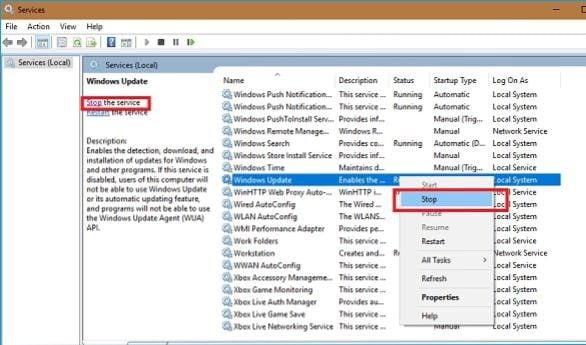
4to paso
Aparecerá un cuadro de diálogo que le proporcionará un proceso para detener el progreso de la instalación. Una vez que esto termine, cierre la ventana.

Método 2 - detener el mantenimiento automático en Windows 10
1er paso
En la barra de búsqueda de Windows, escriba Panel de control y presione el Entrar
2do paso
Haga clic en "Sistema y seguridad"
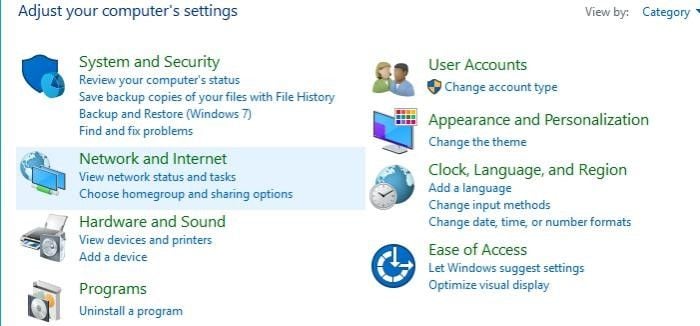
3er paso
Haga clic en Seguridad y mantenimiento
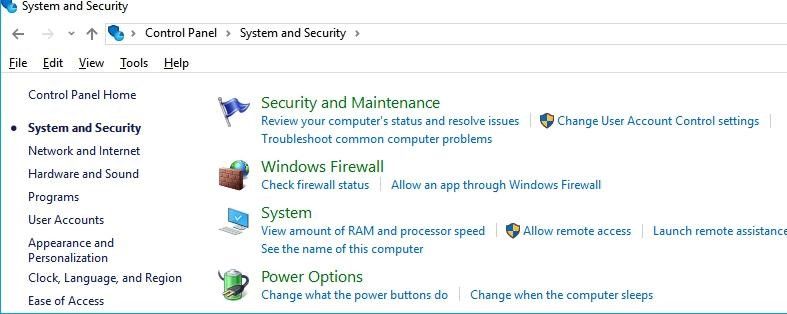
4to paso
Haga clic en Mantenimiento para expandirlo y presione “Detener mantenimiento” si desea detener la actualización de Windows 10 cuando está en progreso.
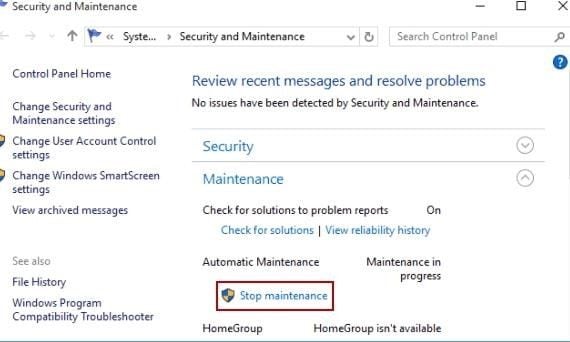
Cómo cancelar Windows Update en Windows 10 Professional
Los usuarios de Windows 10 Professional pueden usar un método ligeramente único para detener las actualizaciones de Windows 10 en curso con un Editor de directivas de grupo de Windows 10.
Paso 1
Presione su Tecla de Windows + R y escriba "gpedit.msc". Seleccione OK
Paso 2
Ve a tu computadora configuración > Plantillas Administrativas >Componentes de Windows > actualizacion de Windows.
Paso 3
Busque y haga doble clic en "Configurar actualizaciones automáticas"
Paso 4
Use la palanca en el lado izquierdo y seleccione Discapacitado
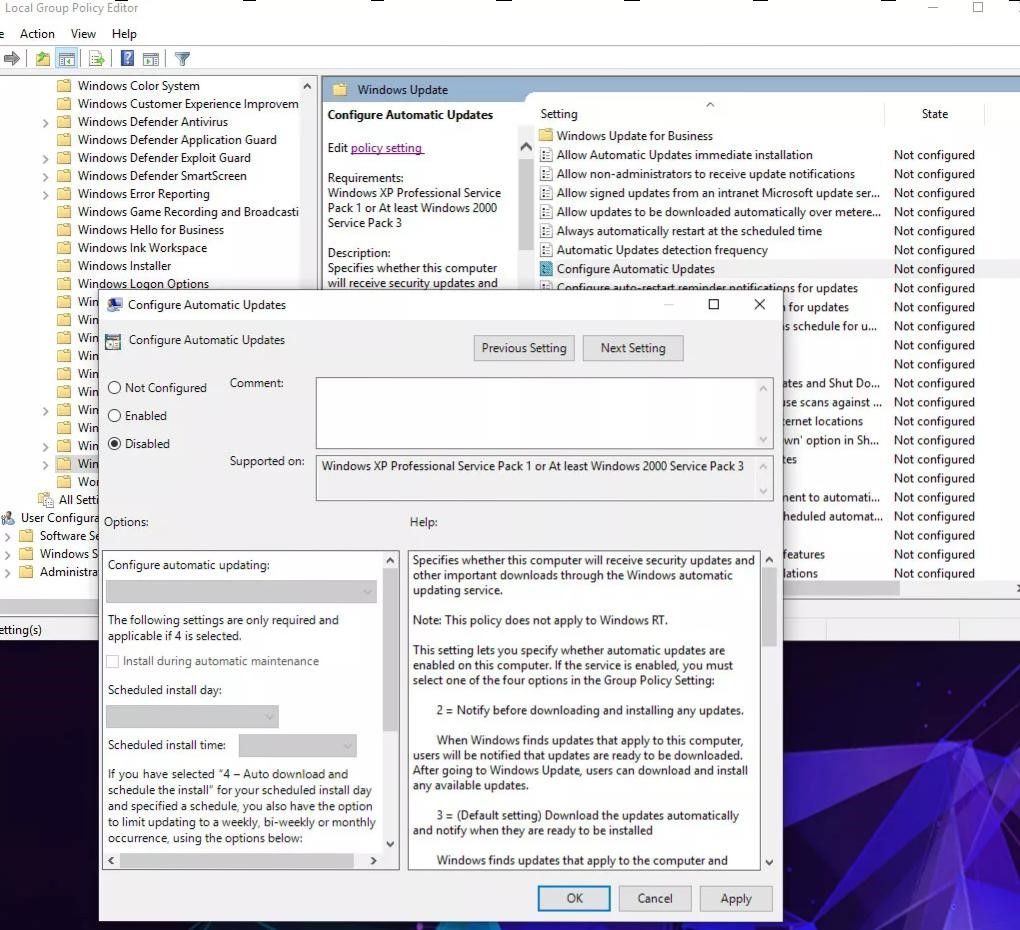
Paso 5
Seleccione Aplicar y luego seleccione OK.
Conclusión
Con estos pocos pasos enumerados anteriormente, debería poder detener con éxito las actualizaciones de Windows 10 en progreso para que el proceso no se repita nuevamente sin su consentimiento.
Soluciones para Windows
- Recuperación de datos
- 1.Recuperar unidad cifrada BitLocker
- 2.Recuperar Gratis Archivos para Windows
- 3.Recuperar Carpetas Eliminadas en Windows
- 4.Recuperar unidad cifrada BitLocker
- Problemas del sistema
- 1.Tecla de mayúsculas no funciona
- 2.CD-ROM o disco no funciona
- 3.Archivos DLL faltantes en Windows
- 4.Pantalla negra después de iniciar sesión
- Consejos para Windows
- 1.Cómo ejecutar Comando Scandisk
- 2.¿Qué es Windows PE?
- 3.¿Cómo montar Ext4 en Windows?
- 4.¿Cómo Formatear la Unidad C?
- Error del equipo de PC





Alfonso Cervera
staff Editor